
קונסולת הפקודה במערכות Windows, למרותמצב DOS דמוי הפעולה שלה, הוא אחד הכלים החזקים ביותר המאפשרים לבצע הרבה פעולות על הגדרת המערכת ומבטל כמה בעיות כי עבור כלי Windows רגילים אינם זמינים, למרות שרוב הפעולות שבוצעו במערכת משכפלים במסוף. רוב, אבל לא כולם. על איך להתחיל את שורת הפקודה בשיטות שונות עם סדרי עדיפויות גישה שונים, ואז נלך רחוק יותר. אבל קודם בואו נראה מה זה כלי, כי התמיכה DOS ב- Windows הסתיימה זמן רב מאוד.
כן, אכן, את שורת הפקודה במונחים שלממשק מזכיר בבירור את מיושן ונותר ללא תמיכה של מערכת DOS. גם רוב הפקודות המשמשים מושאלים משם. עם זאת, כמה מהם יכולים להיקרא ייחודי במינו. לדוגמה, בדיקת דיסק (chkdsk עם תכונות נוספות) פועל רק על שורת הפקודה עובד הרבה יותר טוב מאשר את הכלי הרגיל של המערכת נקרא באמצעות המאפיינים של הדיסק או מחיצה. אמנם, על פי רוב, זה נראה אחד אותו דבר, אבל ההבדל הוא עצום.

כנ"ל לגבי ערכת הכלים diskpart,אשר הוא הכרחי במקרים מסוימים, כאשר המערכת מסרבת לטעון לחלוטין. ויש הרבה דוגמאות כאלה. בנוסף, באמצעות שורת הפקודה, אתה יכול להחיות מחדש את מערכת ההפעלה כאשר כלים אחרים לא עוזרים (למשל, בכלים של Windows אין שום ערך עבור בודק קבצי מערכת sfc / scannow, ואתה יכול להשתמש בו רק משורת הפקודה). אבל בואו נראה איך להפעיל את שורת הפקודה כדי לבצע משימה. מיד יש צורך לבצע הזמנה, כי עבור יישום של כמה כלים יש צורך לקבל את זכויות המנהל ו להשיק את המסוף במצב כזה (על זה זה ייאמר בנפרד).
אז, הדרך היא הראשונה והפשוטה ביותר.כפי שאתה יודע, את "החשבון" של מנהל העל הופיע רק ב- Windows 7 ומאז נמצא בכל השינויים הבאים. בגרסת XP, אין צורך בהרשאות מיוחדות, כך שניתן לבצע את ההשקה גם בשיטה הקלאסית, המשמשת גם במערכות דרגה גבוהה יותר אם לא נדרשות זכויות נוספות לביצוע פקודה.
גישה מוקדמת אל המסוף ניתן להשיגישירות מהתפריט הראשי "התחל", שבו נבחר הקטע של תוכניות סטנדרטיות. כדי להאיץ את הגישה, "Run" בתפריט (Win + R) שימש (והוא עדיין בשימוש), שבו הפחתה הנדרשת של cmd היה prescribed.

ב- Windows 10, ניתן להשתמש בתפריט ההתחלה, אך רק באמצעות PCM. ברשימה עבור הפעלת המסוף יהיו שני פריטים: התחלה רגילה להתחיל בשם מנהל.
עם הזמן, שיטה זו של קורא את המסוף הלךכי Windows 7 ומעלה לא מספקים זכויות מספיקות לביצוע סוגים מסוימים של פקודות. בוא נראה איך להפעיל את שורת הפקודה עם זכויות מנהל בשינוי השביעי של המערכת.
לשם כך, השתמש בתפריט "הפעלה"עם אותה קבוצה. עם זאת, בכמה מכלולים של מערכת הפעלה זו, פריט מיוחד היה מסופק עבור החל מטעם מנהל בקונסולת ביצוע, הממוקם ממש מתחת לשדה עבור פקודות קלט, שבו היה צורך לשים טיק. עם הזמן, מפתחי Windows מסיבה כלשהי החליט להיפטר ממנו, ובגרסאות לעיל, החל את הזכויות הנדרשות על ידי שיטה זו הפך בלתי אפשרי. וכיצד להפעיל את שורת הפקודה ב- Windows 8 או 10 עם הרשאות הנדרשות? כפי שמתברר, ישנן מספר שיטות פשוטות זמינות גם למשתמש עם זכויות גישה מוגבלת לכלי המערכת.
במקרה הפשוט ביותר, ניתן להשתמש במנהל המשימות הרגיל (taskmgr). כיצד להפעיל את שורת הפקודה כמנהל? יסודי!

בתפריט הקובץ, בחר ביצירת משימה חדשה,הפקודה cmd מוזנת בשדה השם ונקודת ההתחלה מסומנת בשם המנהל, שנמצאת למטה (אנלוגיה מלאה למה שתואר עבור Windows 7).
כעת בואו נראה כיצד להריץ את שורת הפקודה באמצעות סייר הרגיל.

אם תפתח את תפריט הקבצים, הוא יציג מיד את נקודת ההתחלה של המסוף. הוא מכיל תפריט נוסף, בו שוב מותקנים שני סוגים של התחלה.
באמצעות אותו "סייר" אתה יכול למצואקובץ ההפעלה של התוכנית עצמה (כל הפקודות הסטנדרטיות לתפריט הפעלה, המשמשות כברירת מחדל, תואמות קבצי הפעלה שנמצאים בספריית System32, ומערכות 64 סיביות משוכפלות גם בספריה SysWOW64).
כיצד להריץ את שורת הפקודה מהתיקיות האלה?כן, ממש כמו שאתה פותח כל קובץ תוכנה אחר כדי להתחיל כמנהל דרך RMB בקובץ. יחד עם זאת, לא משנה מאיזה ספריית ההשקה מתבצעת.
לבסוף, נראה כיצד להריץ את שורת הפקודה באמצעות חיפוש רגיל. שיטה זו רלוונטית במיוחד עבור Windows 10.
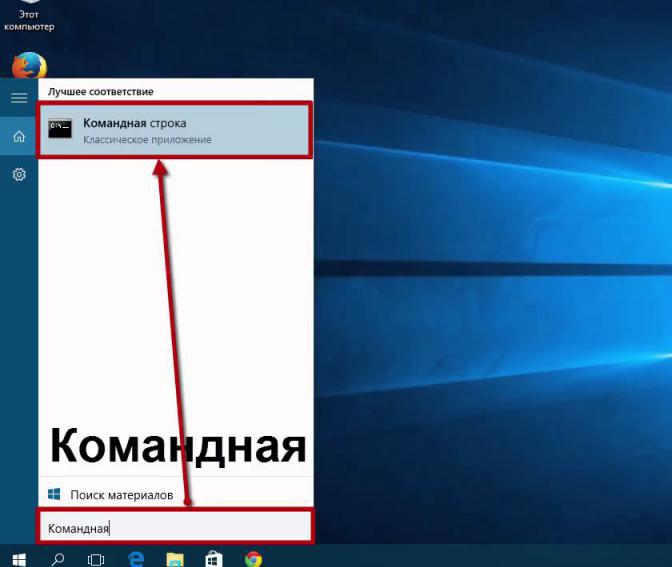
באמצעות RMB בכפתור "התחל", אם בהקשרהתפריט אינו מכיל קישור לשורת הפקודה, נבחר חיפוש והביטוי "שורת פקודה" נכנס (ללא ציטוטים). שורת ה- cmd תופיע בתוצאות החיפוש, עליהם, באמצעות RMB, עליך להתחיל בשם המנהל.
בעיקרון, אם שורת הפקודה לא מתחילהאו אם אינך אוהב את הכלי עצמו, אתה יכול להשתמש במעטפת PowerShell, שמתחילה להשתמש באותן שיטות בדיוק, אך יש לה יכולות הרבה יותר גדולות בהשוואה לשורת הפקודה הרגילה. לפעמים אפילו ב"סייר "תפריט הקבצים מכיל קישור לא לשורת הפקודה, אלא לכלי זה.


























